複数のau IDを1つに統合する方法を画像付きで解説
複数のau IDを統合する手順を画像付きで解説します。
au ID統合の注意点
Pontaポイントやau PAYを利用するために、回線契約がないのにau IDを作成した方は多いと思います。
しかし、「回線契約がないau ID」を作成した後にau携帯電話・スマートフォンを契約すると、「回線契約があるau ID」も新たに作成されてしまいます。
複数のau IDがあると管理が面倒なため、早めに統合手続きを行いましょう。
ただ、注意点がいくつか存在しますので、簡単に解説します。
統合できるのは「回線契約があるau ID」がある場合のみ
まず、統合先(使い続けるほう)にできるのは、回線契約があるau IDのみです。
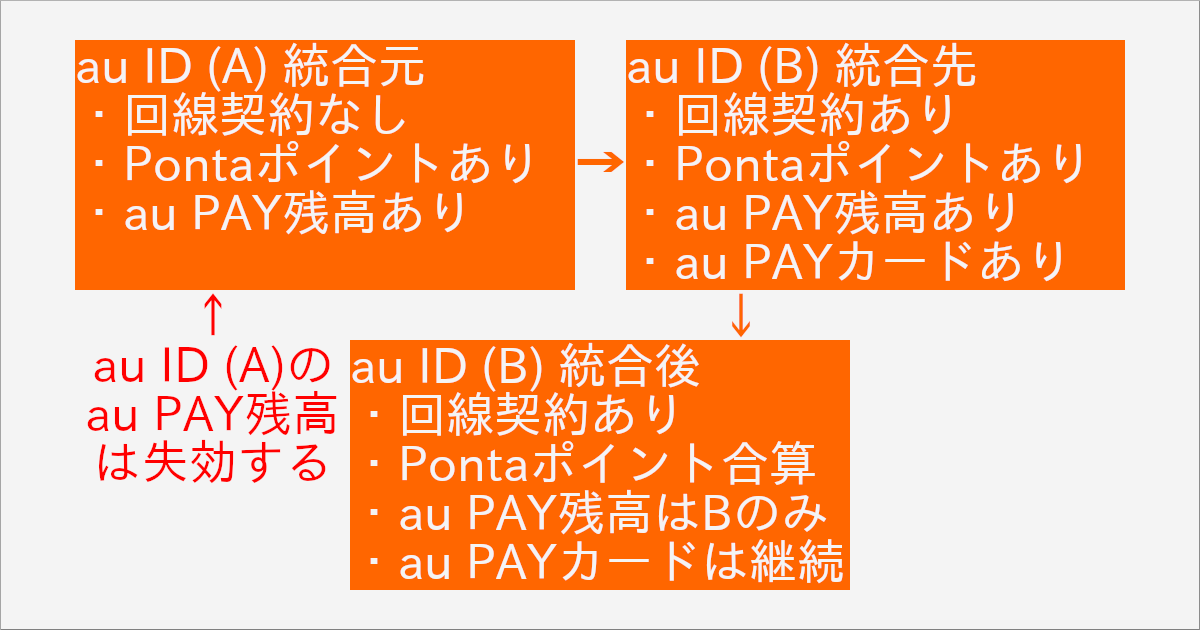
回線契約がないau IDで先にログインして統合先にしようとすると、以下のようなエラーメッセージが表示されます。
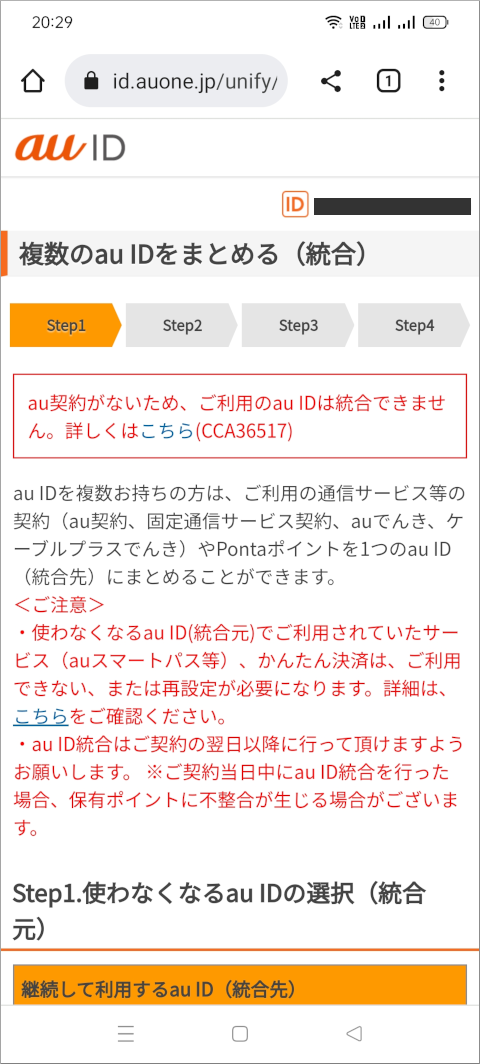
この場合は、統合先(使い続けるほう)の「回線契約があるau ID」で先にログインすることで、統合手続きを進められます。
また、統合元・統合先au IDの双方が「回線契約なし」の場合、統合手続きを行えません。
よって、「無料メールアドレスで複数のau IDを作ってしまった」「au携帯電話の回線契約を解約したが、複数のau IDを統合したい」という場合は、残念ながら統合不可能です。
今回は実行できませんでしたが、「統合元・統合先の双方が回線契約があるau IDである」場合は統合可能なようです。
UQ mobile契約(「くりこしプラン +5G」以外)があるau IDは、統合元IDに設定できません。
統合元のau PAY残高は失効する!その他サービスも利用不可能に
au IDの統合手続きを行うと、「統合元au IDのau PAY残高はすべて失効する」などの制約があるため注意が必要です。
何万円分のau PAY残高が統合元au IDにあったとしても0円になるため、使い切るまで統合手続きは行わないでください。
なお、「統合先au ID」のau PAY残高はそのまま使い続けられます。
具体的には、統合元au IDで利用していた以下のサービスが利用不可能または再登録必要になります。
- au PAYプリペイドカード・au WALLETプリペイドカードのオンラインチャージ
- auかんたん決済(クレジットカード支払いは継続)
- au PAY残高
- 氏名・生年月日・住所(統合先au IDの情報に統一)
- 連絡先メールアドレス・暗証番号(統合先au IDの情報に統一)
- auかんたん決済の上限額(高いほうに統一)
- auポイント運用(運用ポイントは破棄)
- auメール持ち運び
- ウォーターサーバー
- au STAR
- データお預かり
- 迷惑メールフィルター
- 安心ナビ
- auスマートパスプレミアム・auスマートパス
- TELASA
- ブックパス
- うたパス
- uP!!!ライブパス
- ディズニーパス
- データチャージ
- データプレゼント
- auケータイ(ガラケー、フィーチャーフォン)のauアドレス帳
- au Wi-Fi SPOT
- イーオンバリュープログラム
- あんしんフィルター for au
- au PAY マーケット
- 待ちうた
- au toto
- au カーナビ
- au テレビ
- au ナビウォーク
- au 助手席ナビ
- SATCH VIEWER
- PC版EZナビウォーク/EZ助手席ナビ
- ニュースEX
- モバオク
月額制サービスは再登録すれば済みますが、au PAY残高とauポイント運用、「データお預かり」などは統合すると削除されてしまい取り返しがつかないので注意が必要です。
複数のau IDを統合する手順
では実際にau IDの統合を行います。
まず、以下のau ID統合用ページにアクセスしてください。
統合先(使い続けたいほう)のau IDを入力して「次へ」をクリックします。
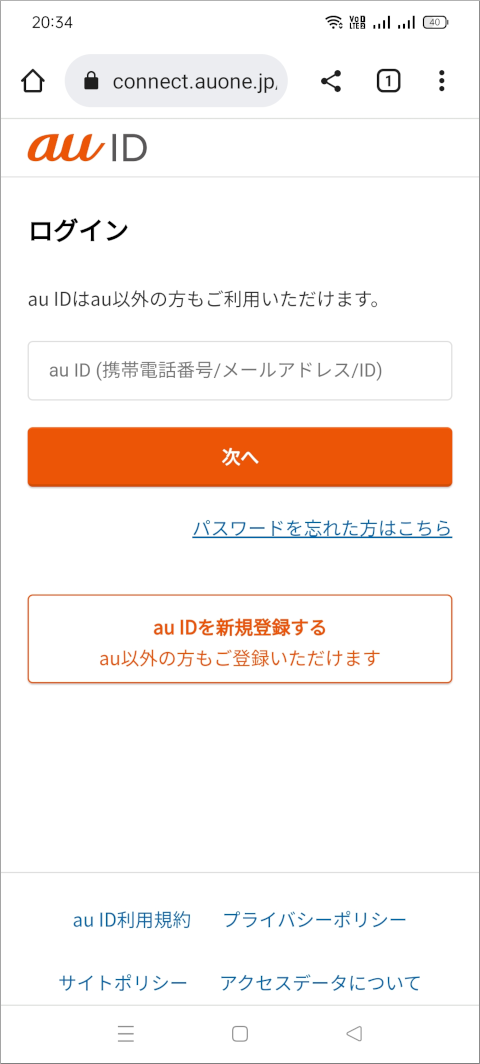
続けてパスワードを入力し、「ログイン」ボタンを押します。
なお、入力するのは統合先となるau IDのパスワードですので間違えないでください。
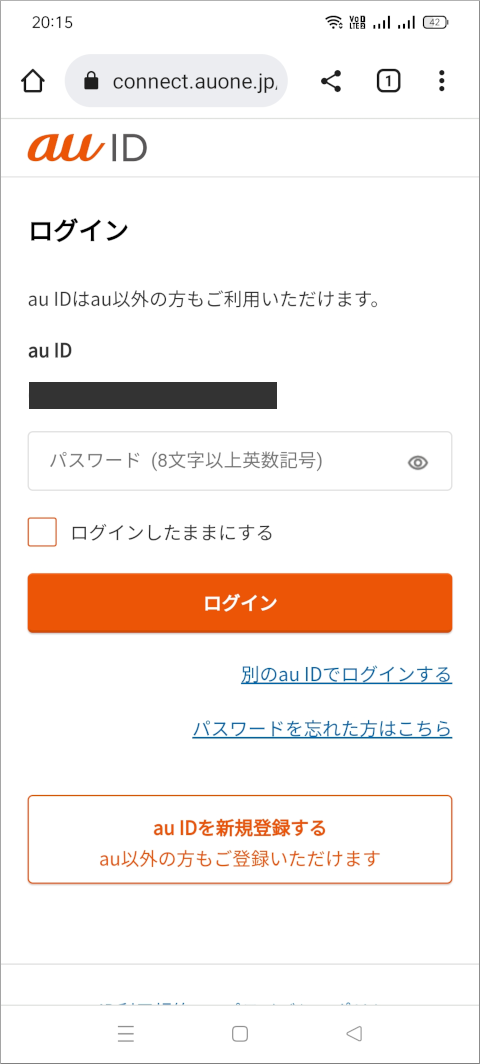
統合先au IDの暗証番号を入力して「OK」を押します。
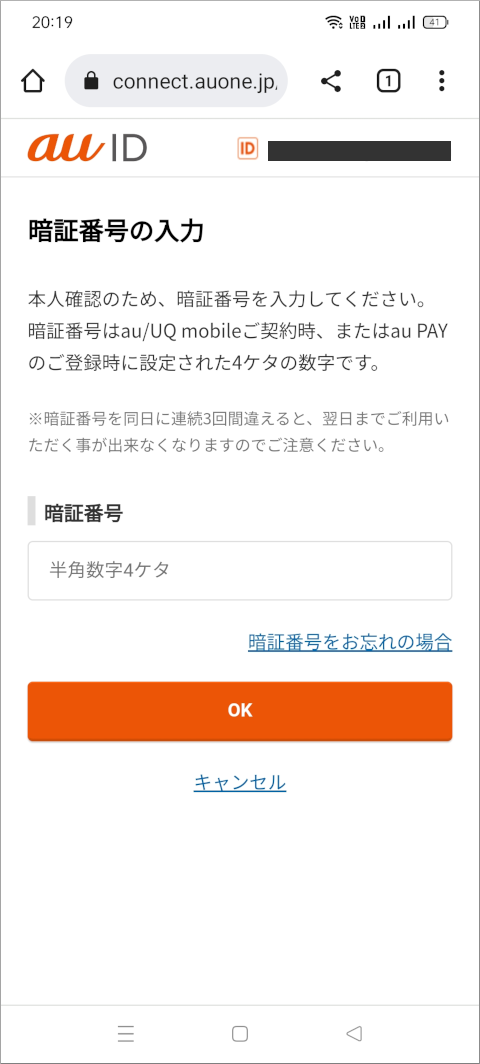
次のページには、ログイン中のau IDが「継続して利用するau ID(統合先)」と表示されています。
「使わなくなるau IDを入力する」ボタンを押しましょう。
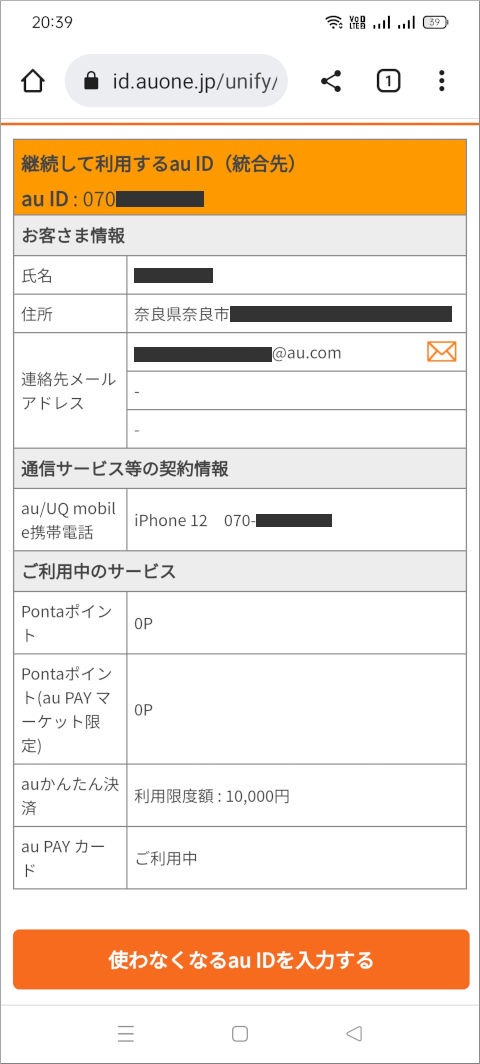
ここからは、先ほどと同じように統合元(使わなくなるほう)のau ID・パスワード・暗証番号を入力していきます(画像は省略)。
統合元au IDを入力できると、「Step2.現在の契約情報の確認」画面になります。
少し長くなりますが、表示された内容をそのまま掲載します。
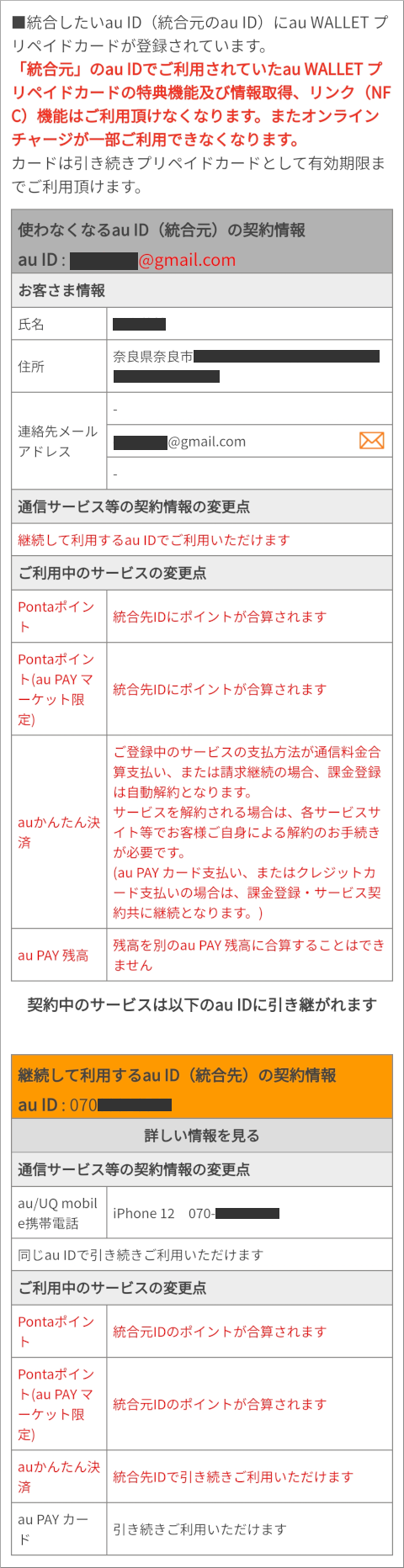
Pontaポイントは問題なく合算できますし、au PAYカード(クレジットカード)も手続きなしで使い続けられます。
「統合元のau WALLETの機能が無効になる」「au PAY残高を合算できない」などの注意事項が書かれていますが、私の場合はいずれも既に利用していないため「次へ」を押します。
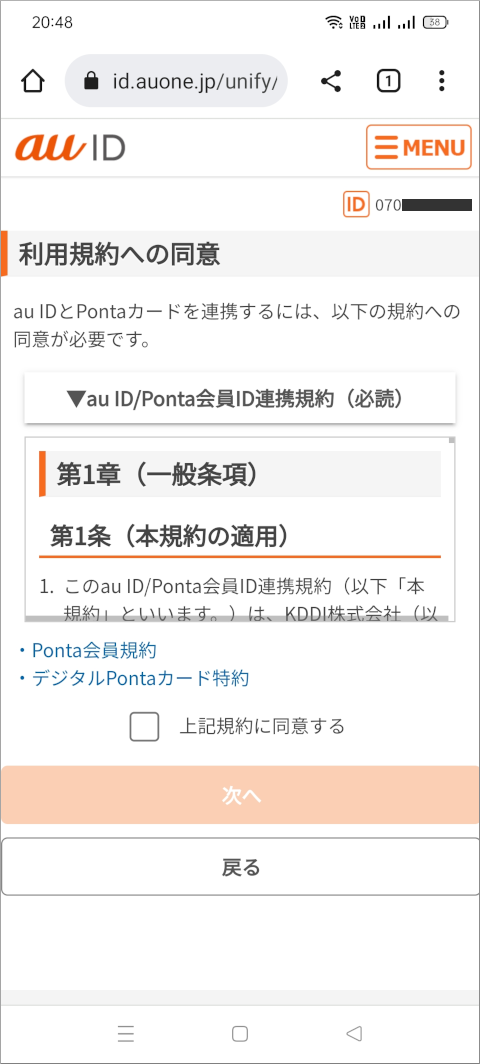
利用規約をよく読んでから「上記規約に同意する」にチェックを入れ、「次へ」ボタンを押します。
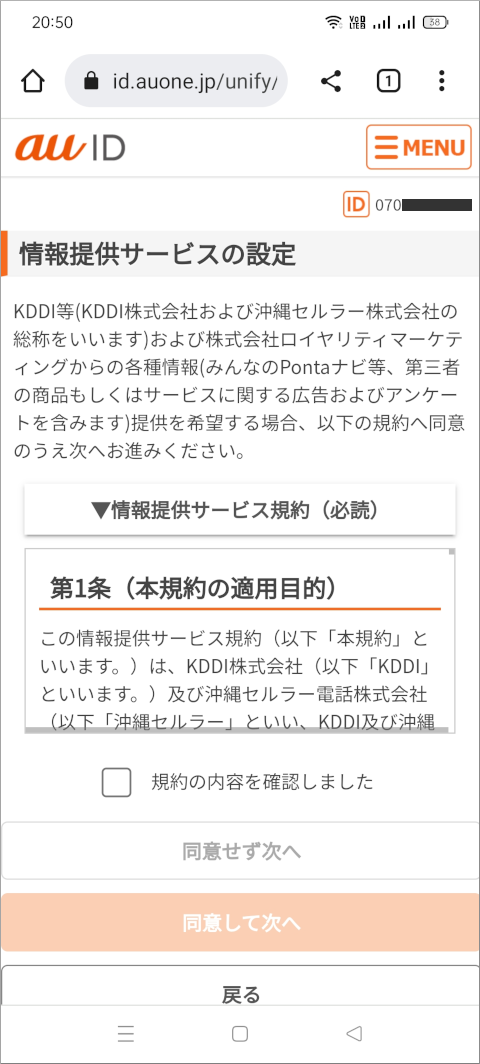
「情報提供サービス規約」も同じく「規約の内容を確認しました」にチェックを入れて「同意して次へ」ボタンを押してください。
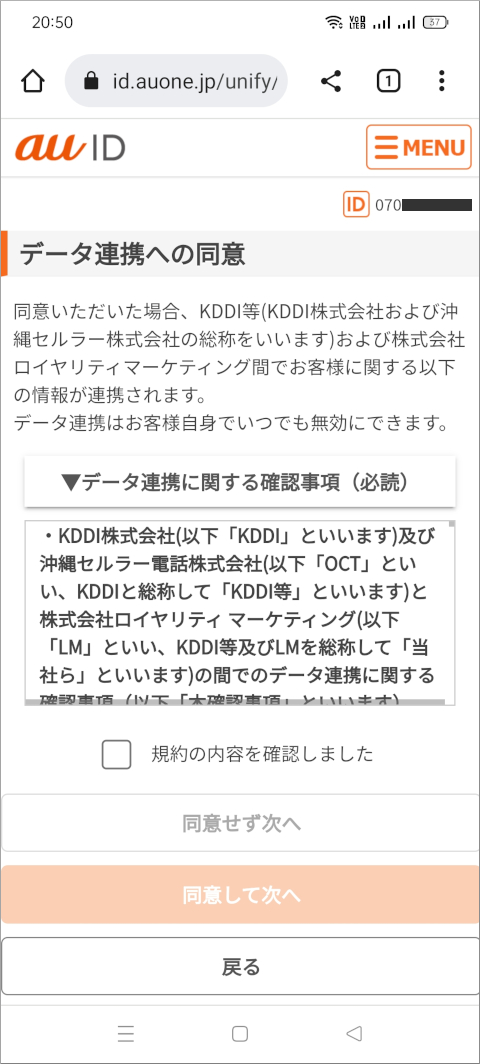
「データ連携に関する確認事項」も同様です。
次は「Step3.統合後の契約情報の確認」という画面になり、「このサービスは使えなくなります」といった注意事項が表示されます。
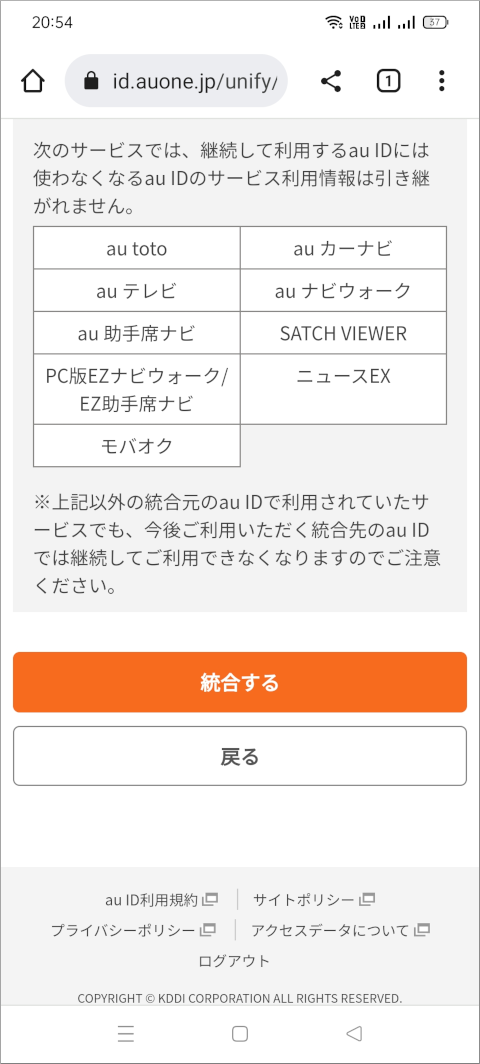
注意事項をよく読んでから、画面最下部の「統合する」ボタンを押しましょう。
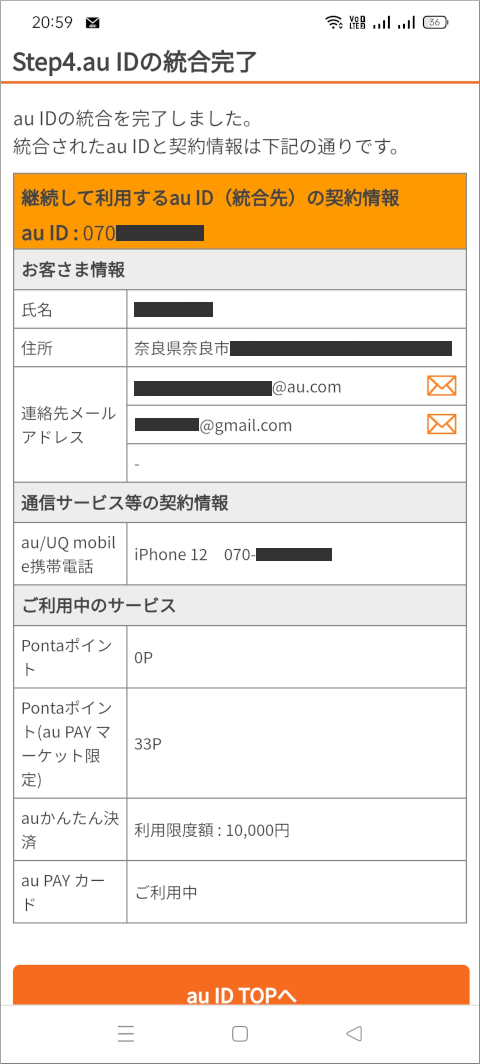
au IDの統合が完了しました。
なお、この画面では「Pontaポイント」が0Pになっていますが、別のau IDのページで確認したところ、実際には統合元のPontaポイントが合算されていました(といってもわずか14Pですが)。
これ以降は、統合先のau IDでPontaアプリなどにログインし直すことで、統合元au IDで利用していたサービスを今までと同じように使うことができます。
